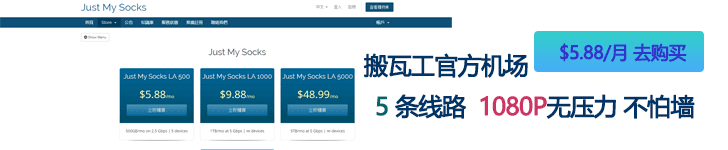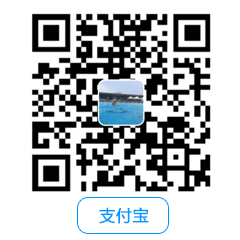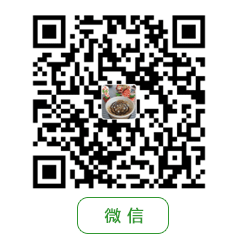我们有不少的网友在使用类似WPCOS对象存储插件(WPCOS插件实现WordPress图片/附件自动存储至腾讯云COS)将网站静态文件分离第三方存储空间中。但是,我们在使用插件存储图片静态文件的时候会发现一个问题,比如我们在对象存储网站后台文件管理器可以看到文件,但是我们如果定期需要将这些文件备份到本地那需要如何处理呢?总不能一个个下载下来吧。
包括我们也有网友原来并没有使用WPCOS插件,后来半途中使用插件的,以前的静态文件在本地,或者有些是在当前存储的不同目录中,我们也需要一个类似FTP可视化工具进行迁移上传本地的文件到COS对象存储中。目前,腾讯云也有针对COS对象存储提供几个工具,准备一个个介绍,根据我们实际的需要和习惯选择。在这篇文章中介绍COSBrowser工具,COSBrowser,腾讯云对象存储 COS 可视化界面工具,轻松实现对 COS 资源的查看、传输和管理,目前 COSBrowser 有桌面端和移动端两种。
第一、COSBrowser版本下载地址
| 分类 | 支持平台 | 系统要求 | 下载地址 |
|---|---|---|---|
| 桌面端 | Windows | Windows 7 32/64位以上、Windows Server 2008 R2 64位以上 | Windows |
| macOS | macOS 10.13以上 | macOS | |
| Linux | 需带有图形界面并支持 AppImage 格式 | Linux | |
| 移动端 | Android | Android 4.4以上 | Android |
| iOS | iOS 11以上 | iOS |
我们可以根据实际的需要进行选择下载安装。
第二、COSBrowser软件使用演示
这里在WIN10系统中安装COSBrowser且准备演示看看。
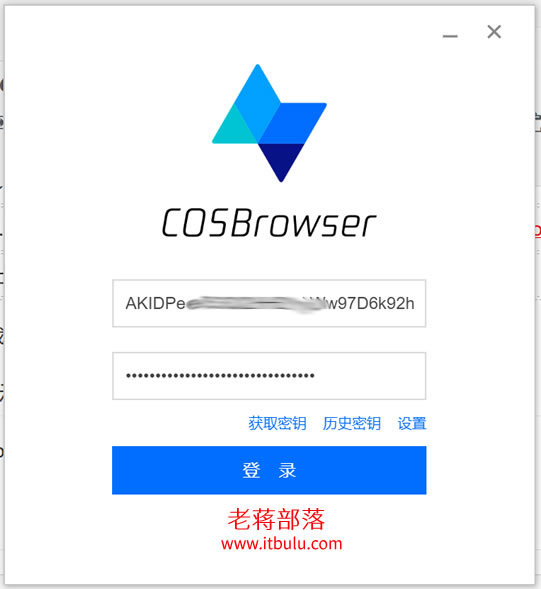
这里我们输入对应的密钥文件可以登录我当前腾讯云COS对象存储空间,然后在左侧可以看到对应开通的存储桶。
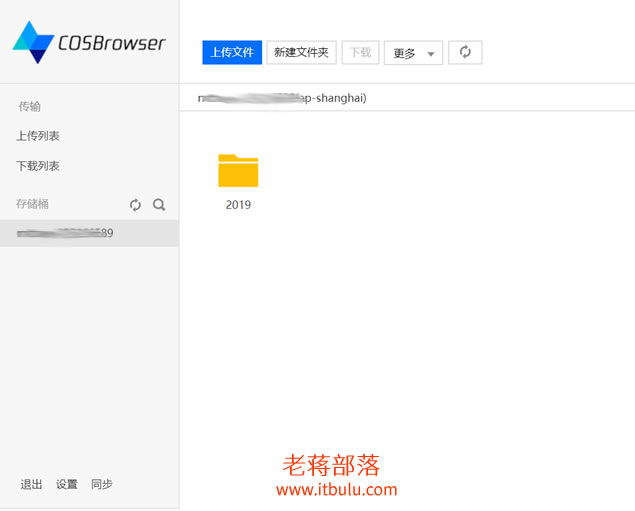
这里可以看到当前存储桶的文件,我们可以创建文件夹,上传和下载。但是唯独不满意的是没有移动文件,但是还好可以复制黏贴,这样可以使得文件转移目录。因为有些网友在使用其他对象存储插件的时候文件和WPCOS不在一个目录。
这样,有了这个COSBrowser 工具之后,我们可以对于腾讯云COS中的文件进行管理,上传和下载到本地,比较方便操作。转载自:老蒋部落。
未经允许不得转载:Just My Socks中文教程网 » COSBrowser:腾讯云对象存储COS可视化界面工具 轻松实现对COS资源的查看/传输/管理
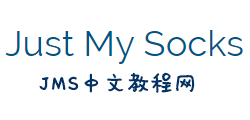 Just My Socks中文教程网
Just My Socks中文教程网